ホームページ >コンピューターのチュートリアル >ブラウザ >メモリ不足により 360 ブラウザがクラッシュした場合の対処方法
メモリ不足により 360 ブラウザがクラッシュした場合の対処方法
- WBOYWBOYWBOYWBOYWBOYWBOYWBOYWBOYWBOYWBOYWBOYWBOYWBオリジナル
- 2024-07-17 20:23:50812ブラウズ
メモリ不足により 360 ブラウザがクラッシュする問題を解決するにはどうすればよいですか? 360 ブラウザを使用すると、メモリ不足の問題が頻繁に発生し、ソフトウェアの実行が遅れたり、クラッシュしたりすることがあります。これに関して、PHP エディター Xiaoxin は、360 ブラウザーのメモリをクリーンアップする方法を詳しく説明するグラフィック ガイドを特別に作成しました。ぜひチェックしてください。このガイドでは、メモリ不足によるブラウザのクラッシュの問題を効果的に解決するためのクリーニング操作の実行方法を段階的に説明します。

360 ブラウザのメモリのクリーンアップ画像とテキストのリスト
1. 不要なタブを閉じる: メモリ リソースを解放するために、いくつかの不要なタブを閉じます。
方法: ブラウザのヘッダーで閉じたいタブの後ろにマウスカーソルを移動し、上の「×」アイコンをクリックします(図を参照)

2. ブラウザをクリーンアップします。キャッシュ: 定期的にブラウザをクリーンアップします。 キャッシュにより、メモリ領域を解放できます。
方法:
a. ブラウザの右上隅にある「3 本の水平線」アイコンをクリックします (図を参照)

b. 「履歴をすべて表示」をクリックします。 (図に示すように)

c. 履歴インターフェースで [もっとクリア] を選択します (図に示すように)

d. すべてのオプションをチェックして、[今すぐクリア] をクリックします(図に示すように)

3. 不要なプラグインと拡張機能を無効にする: プラグインと拡張機能はより多くのメモリ リソースを占有します。不要なプラグインと拡張機能を無効にするか削除すると、メモリの負荷が軽減されます。
方法:
a. ブラウザの右上隅にある「4 つの四角形」アイコンをクリックします (図を参照)

b 「管理」をクリックします

c. 拡張機能管理インターフェイスで、不要なプラグインと拡張機能の後ろにある [無効にする] または [アンインストール] をクリックします (図を参照)

4. ブラウザのバージョンをアップグレードします。ブラウザ バージョンでは、パフォーマンスと安定性が向上し、新しいバージョンではメモリ管理の問題も修正される可能性があります。
方法:
a. ブラウザの右上隅にある「3 本の水平線」アイコンをクリックします
b. [ヘルプとフィードバック] をクリックし、[新しいバージョンを確認] をクリックします (図を参照)。

c 、新しいバージョンがある場合は、[更新] をクリックします
5. Browser Doctor を使用して修復します: 360 Browser Doctor の組み込みの Browser Doctor 機能は、クラッシュの異常を検出して修正できます
方法:
aクリックして参照します ブラウザの右上隅にある「3本の水平線」アイコン
b、「その他のツール」をクリックし、(図に示すように)「Browser Doctor」をクリックします
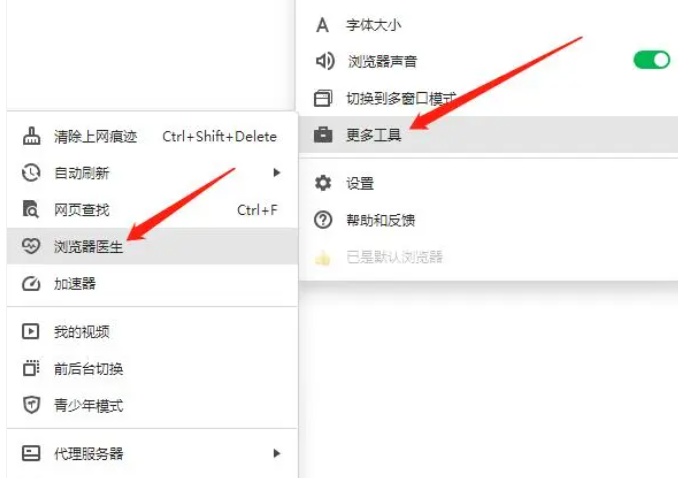
c. ブラウザの状況に応じて選択します 修復する修復オプション (図を参照)

6. 不要なコンピュータ アプリケーションを閉じ、コンピュータのジャンクをクリーンアップします: 不要なアプリケーションをいくつか閉じ、コンピュータのジャンクをクリーンアップして解放します。メモリリソース。
7. コンピューターのメモリを増やす: コンピューターのメモリをアップグレードして、より多くのメモリ リソースを提供します。問題を解決するには専門家の助けを求めることをお勧めします。
以上がメモリ不足により 360 ブラウザがクラッシュした場合の対処方法の詳細内容です。詳細については、PHP 中国語 Web サイトの他の関連記事を参照してください。

